Cara mencadangkan profil browser Brave

Panduan lengkap untuk mencadangkan dan memulihkan profil pengguna di browser Brave dengan langkah-langkah yang jelas dan aman.
Apakah Anda senang dengan fitur Telegram Deskto p terbaru , tetapi klien Linux Anda sudah ketinggalan zaman? Apakah Anda perlu tahu cara memperbarui Telegram ke yang terbaru dan terbaik di PC Linux Anda tetapi tidak dapat menemukannya? Kami dapat membantu! Ikuti terus saat kami membahas cara memperbarui Telegram di Linux!

Instruksi pembaruan Ubuntu
Untuk memperbarui aplikasi desktop Telegram di Ubuntu, Anda harus menggunakan perintah apt update . Buka jendela terminal dengan menekan Ctrl + Alt + T di desktop, atau cari "Terminal" di menu aplikasi dan buka seperti itu.
Setelah jendela terminal terbuka, gunakan perintah apt update untuk menyegarkan sumber perangkat lunak Ubuntu (dan periksa pembaruan). Perintah ini akan berjalan dengan cepat, dan akan memberi tahu Anda saat pembaruan tersedia.
sudo apt update
Ketika perintah apt update selesai, jalankan perintah apt upgrade . Ini akan menginstal semua pembaruan Anda, termasuk pembaruan desktop Telegram. Harap dicatat bahwa Anda harus menutup Telegram sebelum memperbarui.
sudo apt upgrade
Setelah menginstal pembaruan, luncurkan kembali Telegram, dan PC Ubuntu Anda akan memiliki fitur terbaru. Jika Telegram tidak dapat memperbarui, pertimbangkan untuk menginstal ulang dengan perintah di bawah ini.
sudo apt install telegram-desktop --reinstall
Instruksi pembaruan Debian
Debian Linux memang memiliki Telegram Desktop yang tersedia di sumber perangkat lunaknya, tetapi kabar buruknya adalah bahwa itu sangat ketinggalan zaman. Jika Anda menginginkan rilis yang lebih baru, hapus instalan Telegram versi Debian Linux. Kemudian, ikuti instruksi Flatpak sebagai gantinya.
Instruksi pembaruan Arch Linux

Jika Anda menggunakan Arch Linux , Anda mungkin sudah menginstal Telegram terbaru. Namun, jika Anda baru mengenal Arch dan tidak tahu cara memperbarui, inilah yang harus dilakukan.
Pertama, buka jendela terminal di desktop Arch Linux dengan menekan Ctrl + Alt + T pada keyboard atau mencari "Terminal" di menu aplikasi. Setelah terbuka, gunakan perintah pacman -Syyu .
Perintah pacman -Syyu akan memeriksa pembaruan, menyegarkan sumber paket, dan meningkatkan sistem Anda sekaligus. Pembaruan Arch Linux sering, jadi Anda mungkin mendapatkan banyak paket di samping pembaruan Telegram.
sudo pacman -Syyuu
Jika Anda tidak melihat pembaruan Telegram, Anda mungkin perlu menginstal ulang aplikasi. Untuk melakukannya di Arch Linux, lakukan perintah berikut.
sudo pacman -S telegram-desktop
Instruksi pembaruan Fedora
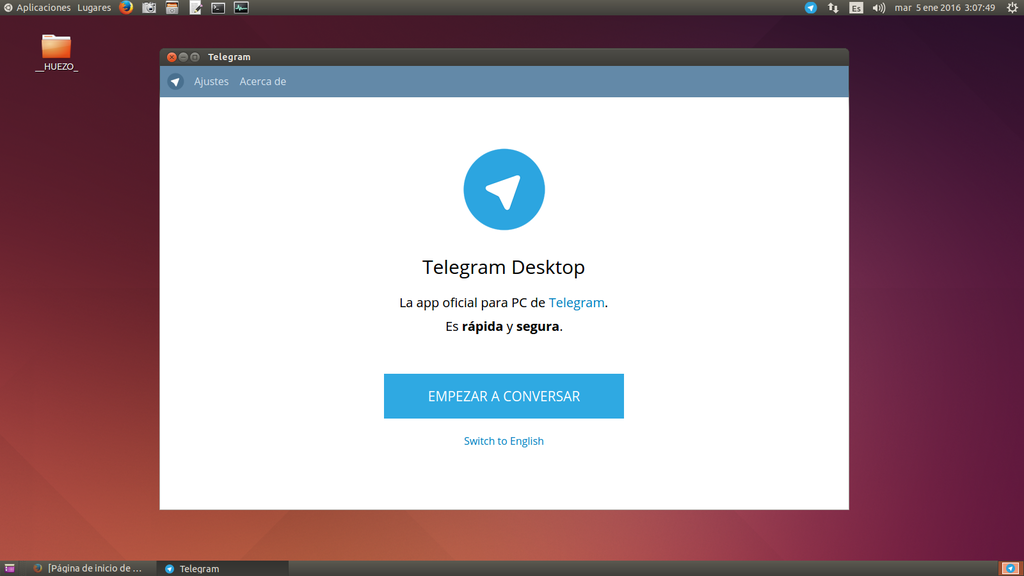
Fedora Linux selalu mendapatkan pembaruan segera, jadi Telegram harus selalu up to date. Namun, jika Anda memerlukan fitur Telegram Desktop baru dan sudah lama tidak memperbarui Fedora, Anda harus memperbaruinya.
Untuk memperbarui Fedora, mulailah dengan meluncurkan jendela terminal di desktop Linux. Anda dapat melakukan ini dengan menekan Ctrl + Alt + T pada keyboard atau dengan mencari "Terminal" di menu aplikasi.
Setelah jendela terminal terbuka, gunakan perintah pembaruan dnf untuk menyegarkan sumber perangkat lunak Fedora dan menginstal tambalan dan pembaruan terbaru. Mengingat; ini mungkin memerlukan sedikit waktu karena Dnf bisa lambat.
pembaruan sudo dnf
Tidak melihat pembaruan Telegram di Fedora? Anda mungkin belum menginstal Telegram. Untuk memperbaikinya, Anda dapat menginstal ulang dengan:
sudo dnf instal telegram-desktop
Instruksi pembaruan OpenSUSE
OpenSUSE menikmati pembaruan yang relatif baru untuk aplikasi Telegram Desktop. Akibatnya, Anda mungkin sudah menyiapkan fitur Telegram terbaru. Karena itu, jika Anda sudah lama tidak memperbarui sistem dan perlu memperbaruinya, berikut cara melakukannya.
Pertama, buka jendela terminal pada desktop OpenSUSE. Anda dapat membukanya dengan menekan Ctrl + Alt + T pada keyboard atau dengan mencari "Terminal" di menu aplikasi. Setelah jendela terminal terbuka, gunakan perintah pembaruan zypper untuk menginstal semua pembaruan yang tersedia untuk sistem.
pembaruan sudo zypper
Setelah menginstal pembaruan, Telegram harus memiliki fitur terbaru. Jika, karena alasan tertentu, Anda tidak memiliki Telegram Desktop di sistem OpenSUSE Linux Anda, Anda dapat menggunakan perintah zypper install di bawah ini untuk menginstal ulang.
sudo zypper menginstal telegram-desktop
Instruksi pembaruan Flatpak
Aplikasi Telegram Desktop hadir di toko aplikasi Flathub , yang membuatnya tersedia untuk pemasangan yang mudah dengan hampir semua pengguna Linux yang memiliki akses ke Flatpak. Jika Anda sudah lama tidak memperbarui Flatpak Anda, dan kehilangan fitur Telegram terbaru, inilah yang harus dilakukan.
Pertama, buka jendela terminal di desktop Linux dengan menekan Ctrl + Alt + T atau dengan mencari "Terminal" di menu aplikasi. Kemudian, gunakan perintah pembaruan flatpak untuk menyegarkan Flatpak dan menginstal pembaruan terbaru.
sudo flatpak pembaruan
Panduan lengkap untuk mencadangkan dan memulihkan profil pengguna di browser Brave dengan langkah-langkah yang jelas dan aman.
Pelajari cara menginstal Linux Lite, sistem operasi berbasis Ubuntu yang ringan dengan antarmuka XFCE4.
Jika Anda menggunakan banyak PPA di PC Ubuntu dan baru saja meningkatkan ke Ubuntu 20.04, Anda mungkin memperhatikan bahwa beberapa PPA Anda tidak berfungsi, karena
Baru mengenal Linux dan ingin menambahkan musik Anda ke Rhythmbox tetapi tidak yakin bagaimana melakukannya? Kami dapat membantu! Ikuti panduan ini saat kami membahas cara mengatur
Apakah Anda perlu mengakses PC atau Server Ubuntu jarak jauh dari PC Microsoft Windows Anda? Tidak yakin tentang bagaimana melakukannya? Ikuti bersama dengan panduan ini saat kami tunjukkan kepada Anda
Apakah Anda menggunakan browser web Vivaldi sebagai driver harian Anda di Linux? Apakah Anda mencoba mencari cara untuk mencadangkan pengaturan browser Anda untuk penyimpanan yang aman? Kami
Cara Mengunduh Podcast Dari Terminal Linux Dengan Podfox
Cara Menemukan File Duplikat Dan Membersihkannya Di Linux Dengan FSlint
Apakah Anda membutuhkan klien podcast yang bagus dan elegan untuk desktop Linux Anda? Jika demikian, Anda perlu mencoba CPod. Ini adalah aplikasi kecil yang ramah yang membuat mendengarkan
TuxGuitar adalah alat pembuat musik open-source. Dengan itu, pengguna dapat membuat dan mengedit tabulasi gitar mereka sendiri. Dalam panduan ini, kita akan membahas bagaimana caranya








